Nettsteder og websider vokser kontinuerlig i størrelse, og i dag er det ikke uvanlig at den gjennomsnittlige siden er noen få megabyte i størrelse. Det er til og med nettsteder rundt med enkle sider i titalls Megabyte. Selv om dette kanskje ikke er et stort problem for mennesker med et raskt eller ubegrenset internett, er det fortsatt en stor andel mennesker som ikke har en rimelig hastighet på internett. Hvis du inkluderer folk som bruker mobile bredbandsdongler eller målte internettforbindelser, blir det et stort problem og et avløp på båndbredden når sider ikke er optimalisert.
Optimalisering av en webside kan være så enkelt som å komprimere bilder og bruke HTML-kode og skript som ikke har unødvendig kode. Siden lastes raskere for alle, spesielt for dem som har tregere tilkoblinger, fordi mindre data må lastes ned. Nedenfor er den samme websiden i sin opprinnelige form (øverst) og etter optimalisering (nederst). Som du kan se, reduserte optimaliseringen mengden av data som ble lastet ned, og det var derfor tid til å laste inn siden med en betydelig mengde.

Du kan selvfølgelig gjøre flere ting selv for å redusere datamengden som må lastes ned. Blokkering av bilder, blokkering av flashvideoer, blokkering av skript og blokkering av annonser kan redusere bruken av båndbredde. Disse metodene har alle innvirkning på siden, og i beste fall ser du ikke at hele siden er beregnet, i verste fall kan siden gå i stykker. Heldigvis er det noe du kan gjøre i stedet for å deaktivere sideelementer, som er å ha siden optimalisert automatisk før du ser den. Dårlig optimaliserte sider får fordelen av kode, skript og bildekomprimering som reduserer bruken av båndbredde, mens selve siden ser uendret ut. Her er 7 alternativer for deg å prøve, som enten er innebygd i nettleseren selv eller tilgjengelig via en utvidelse.
Båndbredde Lagre nettleserutvidelser
1. Google Data Saver Beta (Chrome)
Data Saver har vært mye omtalt siden Google lanserte utvidelsen tidlig i 2015, selv om den fremdeles har en betakode. Data Saver kobles til Googles proxy-servere via HTTP / 2, bilder komprimeres til WebP mens HTML-, CSS- og JavaScript-filer er minifisert og komprimert. Data Saver vil prøve å komprimere alle sider som ikke er HTTPS ikke åpnet i inkognitomodus.
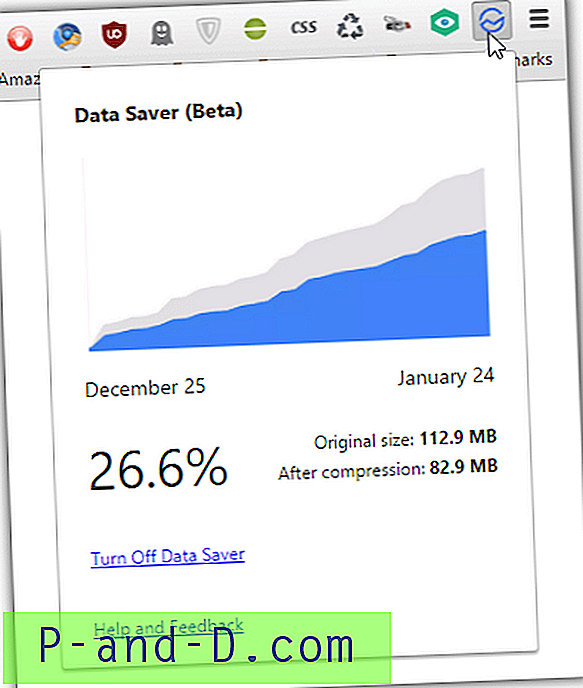
Når den er installert, kan du se hvor mye data som er lagret den siste måneden ved å klikke på Data Saver-ikonet. Ikonet brukes også til å deaktivere og aktivere utvidelsen. Et problem med grafikken for lagring av data er at den blir unøyaktig over tid fordi nedlastinger som ikke kan komprimeres som videoer, musikkfiler, arkiver og kjørbare filer, også vil bli talt i dataene. Dette skjev tallene hvis du ofte laster ned disse filtypene. En fordel med å bruke Data Saver er at du vet at Google-serverne vil være raske og sider vil bli servert i god hastighet.
Last ned Google Data Saver
2. SkyZIP (Chrome og Firefox)
Proxy-utvidelser er vanlig, men SkyZIP reklamerer spesielt for seg som en akselerasjons- og komprimeringsproxy som er designet for å spare båndbredde. Det er fra det tyske satellittfirmaet Nynex og ble opprettet for å tilby kundene sine båndbreddebesparelser, men kan brukes av hvem som helst. Sider sendes til Nynex-serverne der HTTP-sider komprimeres. Bilder konverteres til WebP og CSS, Javascript og HTML er Gzipped. Data blir kryptert med TLS 1.2 og sendt via HTTP / 2.

Når installasjonen er installert fungerer funksjonene litt annerledes, avhengig av nettleseren din. I Firefox er alternativene tilgjengelige fra ikonet, de skal aktivere / deaktivere SkyZIP globalt og velge komprimeringsfrekvens. Jo høyere kompresjonsmodus du velger, jo mer besparelse av data bør du få på bekostning av sidehastighet. Chrome-versjonen har et eget innstillingsvindu der du i tillegg kan velge å ekskludere bestemte IP-er og gi autentisering (antagelig bare for Nynex-kunder).
Last ned SkyZIP for Chrome | Last ned SkyZIP for Firefox
3. Nettverksbåndbredde Saver (Firefox)
Denne Firefox-utvidelsen er litt annerledes og innebærer ikke komprimering eller nettproxy. Hva det faktisk gjør er late bilder på hver webside, en teknikk som er velkjent for webansvarlige. Hva lat lasting gjør er å forsinke nedlastingen av bilder du ikke kan se på siden før de er rullet inn. Hvis du bare viser den øverste halvdelen av en side, blir ikke bildene i den nedre halvdelen lastet inn, og sparer båndbredde, spesielt på bilderike nettsteder.
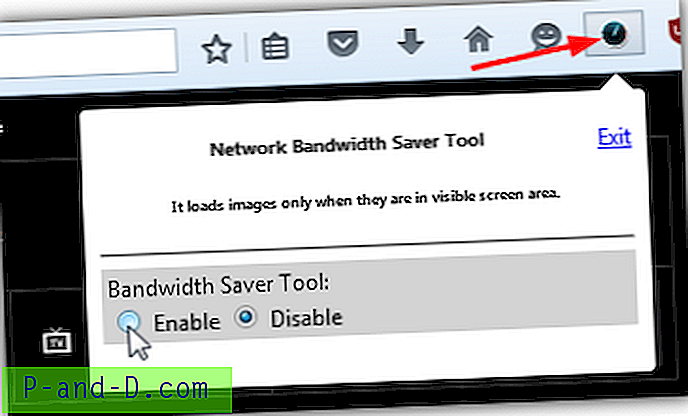
Når installasjonen er installert, blir den automatisk aktivert, og du vil merke at den fungerer når du ruller ned på en webside med bilder, de lastes bare når du blar i visningen. Network Bandwidth Saver kan deaktiveres fra ikonet, men alternativet per nettsted ville vært ganske nyttig siden lat innlasting ikke er perfekt på alle nettsteder. Det er fremdeles et raskt og enkelt alternativ å prøve og ikke deaktivere sideinnhold mens du fremdeles tilbyr båndbreddebesparelser. Du kan også bruke lat lasting sammen med noe som SkyZIP for å øke datasparingen ytterligere.
Last ned Network Bandwidth Saver for Firefox
4. Datakomprimeringsproxy (Chrome)
Denne utvidelsen bruker den samme Chrome Compression Proxy som Googles Data Saver, men ironisk nok ble den utgitt et år eller så tidligere. Fordi den bruker samme proxy, vil besparelsene være de samme som Data Saver, selv om det er et par nyttige alternativer, for eksempel en grunnleggende annonseblokkering og en bypass-liste for å ekskludere bestemte nettsteder.
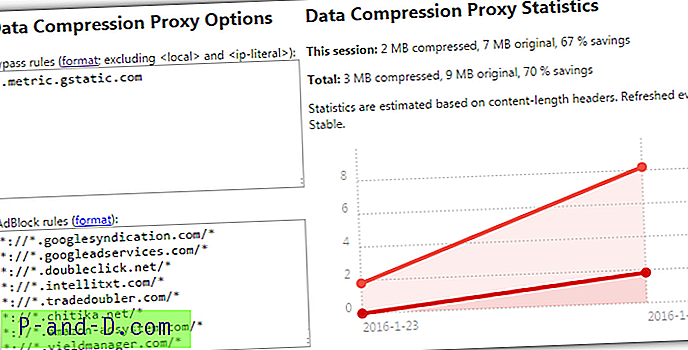
Selv om vi ikke la merke til noe under den korte testingen, er det en bekymringsfull mengde anmeldelser på Chrome-butikksiden som sier at utvidelsen injiserer sin egen annonsering på websider. Av denne grunn vil vi anbefale at hvis du installerer utvidelsen av Data Compression Proxy, gjør du det med forsiktighet.
Nettlesere med innebygd båndbreddesparing
1. Opera Browser
Opera er veldig godt kjent på dette feltet og har hatt sidekomprimering i Opera og Opera Mini i lang tid, det var en av de første som gjorde det mulig å aktivere båndbreddebesparende komprimeringsfunksjon i mobile nettlesere. De har også en Android-app kalt Opera Max som tilbyr mediekomprimering på tvers av andre apper på enheten din.
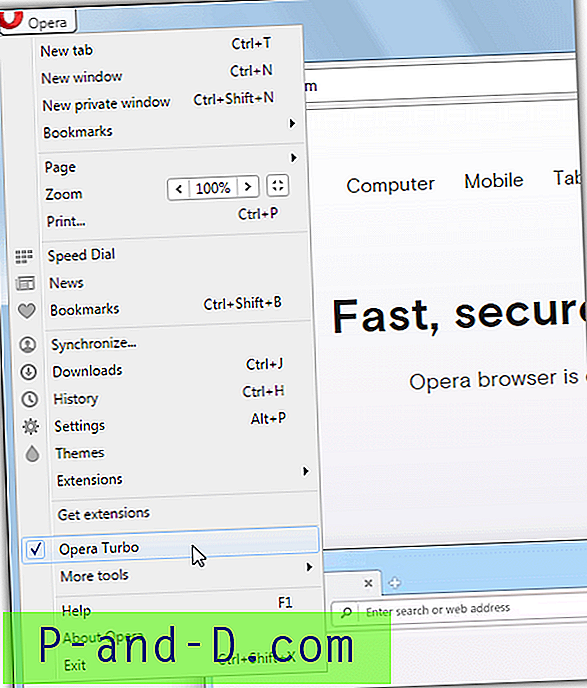
I Opera-nettleser for Windows er Turbo-alternativet nå mer grunnleggende enn det pleide å være, og har ingen alternativer i det hele tatt og ingen informasjon eller statistikk for å vise deg hvor mye data som er lagret. Alt du trenger å gjøre er å slå det på via innstillinger og kontrollmeny> Opera Turbo-alternativet og HTTP-sider vil bli sendt til Opera-serverne og komprimert fra da av. HTML og bilder komprimeres mens videoinnhold er optimalisert for lavere båndbreddeforbindelser.
Last ned Opera
2. UCBrowser
UCBrowser er en veldig populær og kjent mobilnettleser med hundrevis av millioner nedlastinger til navnet. UCWeb har også en PC-versjon av nettleseren sin basert på Chromium. Mens UCBrowser tilbyr en komprimeringsmetode for å spare båndbredde og redusere mengden data som er lastet ned, er den ganske spesifikk og er kanskje ikke så effektiv som andre metoder her.

Cloud Boost må være aktivert for å bruke den, men du kan enkelt gjøre det ved å klikke på det lille rakettikonet i adressefeltet og trykke på knappen "Aktiver boost nå". Med Cloud Boost blir bare bilder sendt til UCWeb-servere for å komprimeres og reduseres i størrelse med minimalt kvalitetstap, ikonet animerer mens bilder komprimeres og serveres. Noen få statistikker er tilgjengelige i popup-en, for eksempel mengde lagret data og forbedring av lastetid.
Last ned UCBrowser
3. Yandex nettleser
Yandex Browser er basert på Chromium og integrerer en funksjon som muliggjør sidekomprimering, som er en modifisert versjon av Operas egen Turbo-modus. Yandex-versjonen er litt mer avansert og kan automatisk aktivere Turbo når nedlastingshastigheten er under 128 Kbit / s, hvis hastigheten går over 512 Kbit / s Turbo vil slå seg av. HTML-innhold er Gzipped, JPEG-er blir konvertert til WebP og overføringen skjer via SPDY-protokollen direkte fra Yandex-serverne.
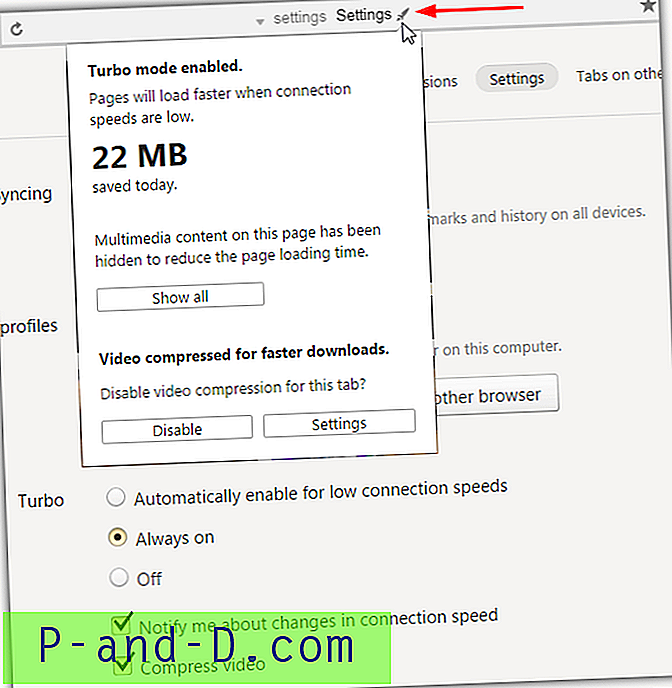
Alternativt kan du la det alltid ligge på for å komprimere alle HTTP-sider. Turbo vil også deaktivere på multimediainnhold som for eksempel video og lyd, og klikke på plassholderen for å spille av media. En ekstra innstilling er å komprimere videoklipp for å prøve å spare ekstra båndbredde under avspilling. For å se hvor mye båndbredde som er lagret, klikker du på det lille rakettikonet i adressefeltet, dette vil vise hvor mye som er lagret i dag, i tillegg til et alternativ for å vise alt deaktivert medieinnhold på en gang, samt muligheten til å deaktivere videokomprimering for visning i full kvalitet.
Last ned Yandex Browser
Endelig merknad: Som du kan forvente at kilometer med denne typen funksjoner vil variere veldig fra sted til sted, og det avhenger mest av hvor godt nettstedet du besøker har blitt optimalisert som vil avgjøre hvor mye båndbreddebesparing det vil være. For eksempel har Raymond.cc en rekke optimaliseringer for å vise sider så raskt som mulig for alle brukere, slik at en båndbredde-sparer ikke ville gi mye besparelse. Andre nettsteder vil få store besparelser fordi de ikke er optimalisert, et sted som TMZ.com kan komprimeres med over 50% og sparer flere megabyte på en enkelt webside.





